Dane mobilne nie działają na Androidzie? Oto 10+ łatwych poprawek
Opublikowany: 2022-03-25„ Dlaczego moje dane mobilne nie działają na urządzeniach z systemem Android? ” To bardzo częste pytanie, które spotykamy w mediach społecznościowych i forach społecznościowych. To najgorszy koszmar każdego użytkownika, który ostatecznie wpływa na korzystanie ze smartfona.
Żyjemy teraz w świecie, w którym smartfony stały się integralną częścią naszego życia; niektórzy używają ich do spotkań biznesowych, gier, rozmów ze znajomymi w mediach społecznościowych i wielu innych.
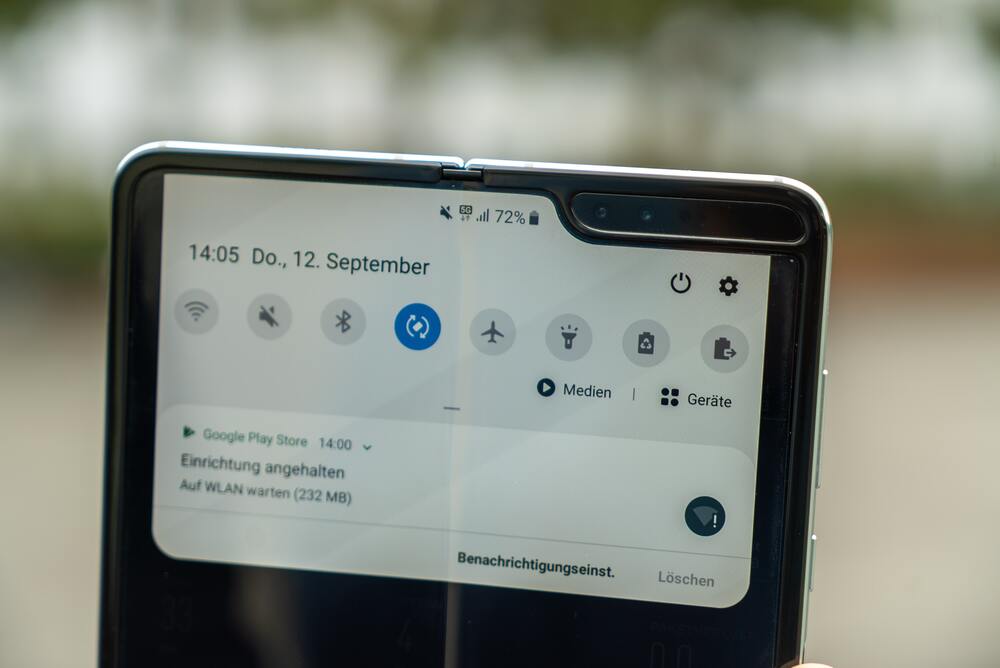
Gdy dane mobilne przestają działać, wykonanie któregokolwiek z powyższych zadań jest prawie niemożliwe, co powoduje rozczarowujące i denerwujące wrażenia. Jeśli pracujesz w domu, konieczne może być również jak najszybsze przywrócenie działania danych mobilnych.
Spis treści
Jak się upewnić, że dane mobilne nie działają na Androidzie?
Kilka charakterystycznych znaków wskazuje, że dane mobilne mogą być wyłączone lub nie działać poprawnie. Jednym z najczęstszych objawów jest próba uzyskania dostępu do Internetu, który albo w ogóle się nie ładuje, albo ładuje się bardzo wolno. Mogą również wystąpić problemy z aplikacjami korzystającymi z połączenia internetowego, takimi jak strumieniowe przesyłanie muzyki lub filmów, granie w gry online lub korzystanie z nawigacji GPS. Jeśli zauważysz którykolwiek z tych problemów, wypróbuj niektóre z poniższych rozwiązań opisanych w tym artykule.
Najpierw upewnij się, że komórkowa transmisja danych jest włączona, przechodząc do Ustawienia > Sieć i Internet > Sieć komórkowa > Dane mobilne i zaznaczając pole obok „ Włącz dane mobilne ”. Jeśli jest już włączony, spróbuj go wyłączyć i ponownie włączyć. Następnie przetestuj prędkość Internetu, aby sprawdzić, czy występuje problem z siecią usługodawcy. Możesz to zrobić, przechodząc do strony internetowej takiej jak Speedtest.net i przeprowadzając test prędkości. Jeśli wyniki wskazują, że masz niskie prędkości lub w ogóle nie masz połączenia, skontaktuj się z usługodawcą, aby uzyskać pomoc w rozwiązaniu problemu.
Teraz, po potwierdzeniu istnienia problemu, jak rozwiązać problem z niedziałającymi danymi mobilnymi na Androidzie? Cóż, dowiedzmy się poniżej.
1. Sprawdź, czy tryb samolotowy jest włączony
Jednym z najpopularniejszych i najłatwiejszych sposobów rozwiązania problemu niedziałających danych mobilnych na Androidzie jest sprawdzenie ustawień trybu samolotowego. Ponieważ tryb samolotowy tymczasowo blokuje sieci SIM, komórkowa transmisja danych nie działa.
Po prostu wyłącz tryb samolotowy, jeśli jest już włączony. Możesz też ręcznie włączyć i wyłączyć tryb samolotowy raz. Po tym dane mobilne powinny znów działać poprawnie.
2. Sprawdź, czy korzystasz z odpowiedniej sieci komórkowej
Innym prostym, ale zwykle ignorowanym powodem, dla którego dane mobilne nie działają, jest wybór niewłaściwej sieci komórkowej. Dlatego najpierw upewnij się, że używasz odpowiedniego trybu sieciowego dla swojego urządzenia i włączono prawidłowe ustawienia.
Istnieją różne modele telefonów o różnych wymaganiach, dlatego przed przystąpieniem do korzystania z urządzenia należy sprawdzić ustawienia sieciowe. Na przykład telefony z obsługą 4G dobrze współpracują z sieciami 4G, podczas gdy niektóre urządzenia mają opcję „4G”, ale działają mniej wydajnie w tym trybie.
Różne tryby danych są zoptymalizowane pod kątem różnych modeli telefonów, więc upewnij się, że używasz trybu odpowiedniego dla wymaganego typu połączenia. Informacje te można znaleźć w sekcji „Dane mobilne” w ustawieniach telefonu z systemem Android.
Najlepsza opcja dla Twojego telefonu znajduje się w sekcji „Dane mobilne” w ustawieniach, a następnie wybierz opcję 2G/3G/4G Auto. To ustawienie automatycznie wykryje, jaki typ sieci jest dostępny i odpowiednio zoptymalizuje wydajność urządzenia. Po zmianie trybu sieci musisz ponownie sprawdzić, czy mobilny dostęp do internetu działa, uruchamiając ponownie urządzenie.
3. Uruchom ponownie urządzenie z Androidem
Innym bezproblemowym sposobem rozwiązania problemu z niedziałającymi danymi mobilnymi w systemie Android jest proste ponowne uruchomienie urządzenia. I dlaczego? Cóż, za każdym razem, gdy ponownie uruchomisz urządzenie z Androidem, wszystkie procesy systemowe zostaną ponownie uruchomione, w tym procesy sieciowe w tle, co rozwiąże większość problemów związanych z siecią.
4. Wyjmij, wyczyść, włóż kartę SIM
Wielu z nas jest winnych, że nigdy nie otwierają komory karty SIM po włożeniu karty SIM, gdy urządzenie jest w użyciu. Z tego powodu czasami karta SIM może nie działać prawidłowo.
Po prostu wyciągnij tackę karty SIM, wyczyść kartę SIM i tackę czystą szmatką i włóż ją z powrotem do telefonu. Po wyczyszczeniu karty SIM i ponownym włożeniu jej do urządzenia uruchom ponownie smartfon i sprawdź, czy problem z niedziałającymi danymi mobilnymi został rozwiązany.
5. Zresetuj APN
Przejdźmy teraz do nieco bardziej zaawansowanych sposobów rozwiązania problemu z niedziałającymi danymi mobilnymi na Androidzie, a pierwszym sposobem jest zresetowanie ustawień APN sieci. Przyjrzyjmy się temu.
- Otwórz aplikację Ustawienia na swoim urządzeniu z Androidem.
- Przejdź do ustawień Sima i sieci na swoim urządzeniu.
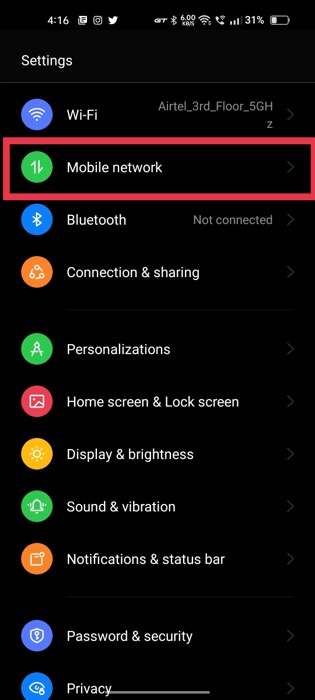
- Teraz kliknij nazwę swojego operatora sieci.
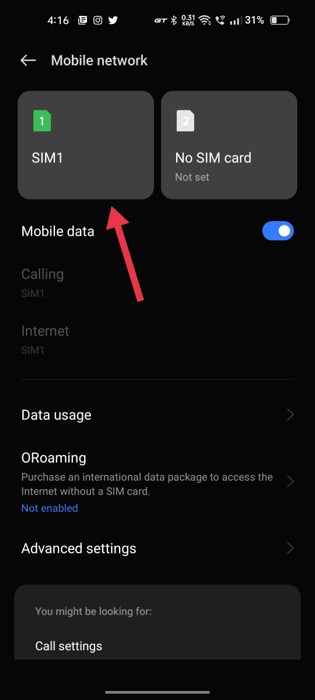
- Po zakończeniu poszukaj opcji Nazwy punktów dostępu i kliknij ją.
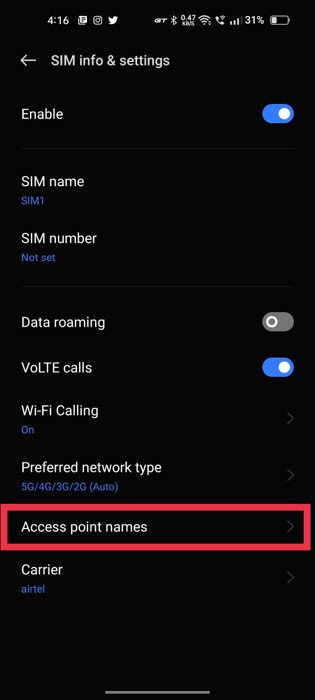
- Tutaj dotknij ikony z trzema kropkami w prawym górnym rogu ekranu i wybierz opcję Resetuj punkty dostępu z listy rozwijanej.
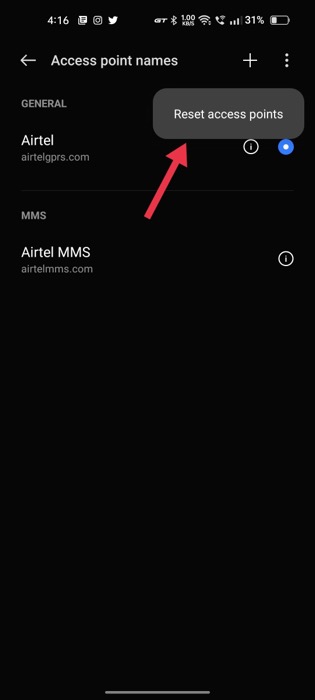
- Uruchom ponownie urządzenie z Androidem, a dane mobilne powinny zacząć działać bezbłędnie.
Powiązane: Jak naprawić system Android Wi-Fi, który się nie włącza?
6. Zmień protokół APN
Jeśli dane mobilne nie działają nawet po zresetowaniu APN, powinieneś spróbować zmienić protokół APN. Ale jak ty to robisz? Cóż, dowiedzmy się.

- Otwórz aplikację Ustawienia na swoim urządzeniu z Androidem.
- Przejdź do ustawień Sima i sieci na swoim urządzeniu.
- Wybierz nazwę operatora sieci.
- Po zakończeniu poszukaj opcji Punkty sieci dostępu i kliknij ją.
- Tutaj dotknij wstępnie wybranej opcji APN i przewiń w dół, aż zobaczysz opcję Protokół APN .
- Kliknij opcję protokołu APN i zmień ją na IPv4/IPv6 . Następnie zapisz ustawienia i uruchom ponownie urządzenie z Androidem.
- Teraz dane mobilne powinny zacząć działać bez wysiłku na urządzeniu z Androidem.
7. Wyczyść partycję pamięci podręcznej z odzyskiwania
Innym łatwym sposobem naprawienia problemu z niedziałającymi danymi mobilnymi jest wyczyszczenie partycji pamięci podręcznej za pomocą funkcji Odzyskiwanie urządzenia. Jednak dostęp do menu odzyskiwania różni się w zależności od urządzenia, więc powinieneś spróbować go na własne ryzyko.
Do zademonstrowania procesu użyjemy urządzenia OnePlus.
- Najpierw całkowicie wyłącz urządzenie z Androidem.
- Teraz naciśnij przycisk zwiększania, zmniejszania i zasilania, aż zobaczysz ekran / logo producenta.
- Tutaj wybierz preferowany język i wybierz opcję Wyczyść dane / pamięć podręczną na następnym ekranie. (Użyj przycisków głośności, aby przełączać się między różnymi opcjami na ekranie odzyskiwania)
- Po wykonaniu tej czynności wybierz opcję czyszczenia pamięci podręcznej i potwierdź wyskakujące ostrzeżenie.
- Uruchom ponownie system, a dane mobilne, które nie działają w systemie Android, powinny zostać rozwiązane.
8. Zresetuj ustawienia sieciowe
Wiele nowoczesnych urządzeń oferuje użytkownikom opcję resetowania tylko ustawień sieciowych zamiast formatowania całego urządzenia, co rozwiązuje większość problemów związanych z siecią, takich jak Wi-Fi i dane mobilne.
Po prostu uruchom aplikację Ustawienia na urządzeniu z Androidem i przejdź do menu Kopia zapasowa i resetowanie. Tutaj kliknij Resetuj i wybierz opcję Resetuj ustawienia sieciowe. Następnie cała sieć na urządzeniu z Androidem zostanie zresetowana, co rozwiąże problemy z mobilną transmisją danych.
9. Włącz odpowiedni tryb sieci
Dawno minęły czasy kart SIM 2G i 3G, a świat szybko przeszedł na 4G i 5G. Z tego powodu wiele nowoczesnych kart SIM nie działa, gdy preferowana sieć jest wybrana jako 2G/3G, ponieważ nie obsługują one tych pasm.
Możesz jednak szybko to naprawić, ponownie zmieniając preferowany tryb sieci; po prostu wykonaj poniższe czynności.
- Otwórz aplikację Ustawienia na swoim urządzeniu z Androidem.
- Przejdź do ustawień karty SIM i sieci w urządzeniu.
- Wybierz swojego dostawcę sieci i poszukaj opcji Preferowany typ sieci.

- Dotknij go i zmień na 4G/5G w zależności od urządzenia i połączenia danych mobilnych.
- Uruchom ponownie urządzenie z Androidem.
10. Sprawdź limit danych mobilnych
Innym powodem awarii danych mobilnych jest limit danych. Jeśli ustawisz konkretny limit danych na miesiąc i ten limit zostanie przekroczony, dane mobilne przestaną działać.
nie pamiętam, żebym ustalał limit danych; jak mogę sprawdzić lub zmienić ustawienia? Właściwie jest to stosunkowo proste: przejdź do Ustawień sieci na urządzeniu z Androidem i kliknij Użycie danych. Przewiń w dół, a znajdziesz opcję limitu danych. Stuknij w nią i zmień limit według własnych upodobań.
11. Włóż kartę SIM do innego urządzenia
Jeśli dane mobilne nie działają pomimo wszystkich powyższych środków, spróbuj włożyć kartę SIM do innego urządzenia.
Teraz możesz się zastanawiać, dlaczego powinieneś tego spróbować? Cóż, istnieje duża szansa, że karta SIM jest uszkodzona, a jeśli dane mobilne nie działają również na innym urządzeniu, oznacza to, że jest problem z kartą SIM i trzeba ją wymienić u operatora .
Ale co, jeśli karta SIM działa na innym urządzeniu? W takim przypadku ostatnią opcją jest przywrócenie ustawień fabrycznych całego urządzenia i sprawdzenie, czy dane mobilne działają ponownie. Jeśli karta SIM nie działa po zresetowaniu urządzenia do ustawień fabrycznych, zalecamy wizytę w najbliższym serwisie i diagnozę urządzenia.
Napraw dane mobilne, które nie działają na Androidzie w mgnieniu oka
Jak widzieliście w tym artykule, istnieje kilka sposobów rozwiązywania i naprawienia problemu z danymi mobilnymi, które nie działają na Androidzie, a większość z nich jest dość prosta i nie wymaga nauki rakietowej.
Daj nam znać w komentarzach poniżej, jeśli ten artykuł okazał się pomocny i pomyślnie naprawiłeś problem z niedziałającymi danymi mobilnymi na Androidzie.
Często zadawane pytania dotyczące danych mobilnych, które nie działają w systemie Android
Jakiego połączenia używa Android, gdy połączone są zarówno Wi-Fi, jak i dane mobilne?
Jeśli Twoje urządzenie z Androidem jest połączone zarówno z Wi-Fi, jak i komórkową transmisją danych, w większości przypadków preferuje Wi-Fi od danych mobilnych, ponieważ ma większą przepustowość i szybkość. Ponadto limit danych jest znacznie wyższy w przypadku Wi-Fi niż danych mobilnych.
Czy dane mobilne i dane komórkowe to to samo?
Dane mobilne i komórkowe oznaczają i działają tak samo w każdym przypadku. Czy wiesz, że 4G i LTE oznaczają to samo? Daj nam znać w komentarzach poniżej.
Moje dane mobilne są włączone, ale nie działają (Android). Co robić?
Jeśli komórkowa transmisja danych jest włączona, ale nie działa, możesz wypróbować kilka sposobów rozwiązywania problemów. Najpierw usuń zaznaczenie opcji „ Automatycznie łącz się z dostępnym Wi-Fi ” w Ustawieniach , a następnie połącz się ponownie z Wi-Fi, gdy nie łączy się automatycznie. Jeśli to nie zadziała, uruchom ponownie telefon lub tablet i skonfiguruj go jako nowe urządzenie. Możesz także spróbować przywrócić ustawienia fabryczne na swoim smartfonie. Jeśli to nadal nie działa, skontaktuj się z operatorem, aby uzyskać pomoc dotyczącą telefonu lub urządzenia.
Co zrobić, jeśli dane mobilne nie działają w Samsungu?
Jeśli Twój telefon Samsung Galaxy nie łączy się z Internetem, możesz zrobić kilka rzeczy.
Najpierw sprawdź, czy komórkowa transmisja danych jest włączona. To ustawienie znajdziesz w menu „Sieci zwykłe i bezprzewodowe”. Jeśli to nie zadziała, spróbuj ponownie uruchomić telefon.
Jeśli nadal masz problemy, może być konieczne zaktualizowanie ustawień operatora. Aby to zrobić, przejdź do sekcji „Informacje o urządzeniu” w menu ustawień telefonu. Dotknij „Aktualizacja oprogramowania”, a następnie „Aktualizuj Androida”.
Wreszcie, jeśli wszystko inne zawiedzie, możesz spróbować zresetować telefon do ustawień fabrycznych. Spowoduje to usunięcie wszystkich danych, więc najpierw wykonaj kopię zapasową.
Dlaczego moje dane komórkowe nie działają?
Istnieje wiele powodów, dla których dane komórkowe mogą nie działać. Najczęstszym powodem jest to, że telefon nie może połączyć się z siecią. Może to być spowodowane wieloma czynnikami, takimi jak hakerzy lub intruzi, którzy zakłócili działanie Twojej sieci, lub sprawdzenie usług wykrywania awarii witryny, aby dowiedzieć się, czy Twoja sieć rzeczywiście nie działa.
Innym powodem tego problemu może być to, że telefon próbuje przełączyć się w tryb Wi-Fi. Gdy tak się stanie, zwykle zobaczysz na ekranie powiadomienie informujące o utracie połączenia danych komórkowych. Zwykle możesz rozwiązać ten problem, przechodząc do ustawień i wyłączając funkcję „Oszczędzanie danych”.
Inną rzeczą, którą możesz zrobić, to wyłączyć tryb samolotowy i włączyć Wi-Fi; umożliwi to urządzeniu wyszukiwanie sieci i automatyczne łączenie. Możesz także spróbować ponownie uruchomić telefon lub uruchomić go ponownie w trybie awaryjnym. Jeśli wszystko inne zawiedzie, może być konieczne skontaktowanie się z obsługą klienta w celu uzyskania pomocy.
